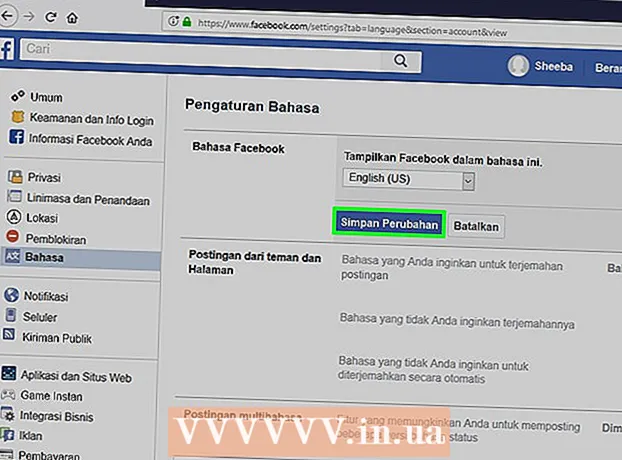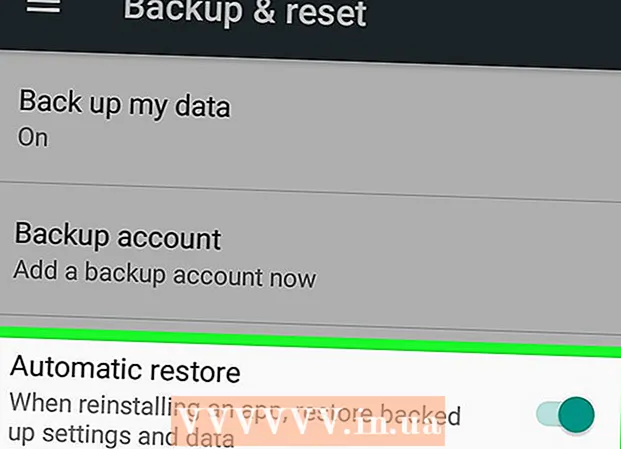Szerző:
Frank Hunt
A Teremtés Dátuma:
17 Március 2021
Frissítés Dátuma:
1 Július 2024

Tartalom
- Lépni
- 3 módszer 1: Az iCloud használata
- 3/2-es módszer: iTunes biztonsági másolat használata
- 3/3-as módszer: Ossza meg névjegyeit másokkal
Ez a wikiHow megtanítja az elérhetőségi adatok egyik iPhone-ról a másikra való átvitelére.
Lépni
3 módszer 1: Az iCloud használata
 Nyissa meg a régi iPhone beállításait. Ez egy szürke alkalmazás, amelynek fogaskeréke (⚙️) általában a kezdőképernyőn található.
Nyissa meg a régi iPhone beállításait. Ez egy szürke alkalmazás, amelynek fogaskeréke (⚙️) általában a kezdőképernyőn található. - Mindkét iPhone készüléknek csatlakoznia kell egy Wi-Fi hálózathoz. A csatlakozáshoz koppintson a ikonra Wifi csúsztassa a beállítási menü tetején Wifi bekapcsolt helyzetbe, és érintse meg a hálózatot az alábbi listából Válasszon hálózatot ...
- Amikor a rendszer kéri, adjon meg jelszót.
 Koppintson az Apple azonosítójára. Ez a menü tetején található terület, amely tartalmazza a nevét és, ha hozzáadta, a fényképét.
Koppintson az Apple azonosítójára. Ez a menü tetején található terület, amely tartalmazza a nevét és, ha hozzáadta, a fényképét. - Ha nincs bejelentkezve, érintse meg a elemet Jelentkezzen be (eszközére), írja be Apple azonosítóját és jelszavát, majd érintse meg a elemet Belépés.
- Ha az iOS régebbi verzióját használja, akkor lehet, hogy nem kell ezt a lépést tennie.
 Koppintson az iCloud elemre. Ez a menü második része.
Koppintson az iCloud elemre. Ez a menü második része.  Csúszik Névjegyek bekapcsolt helyzetbe. Ez a tetején van Az iCloudot használó alkalmazások része és zöldre vált.
Csúszik Névjegyek bekapcsolt helyzetbe. Ez a tetején van Az iCloudot használó alkalmazások része és zöldre vált.  Görgessen lefelé, és koppintson az iCloud Backup elemre. Ez a rész alján található Az iCloudot használó alkalmazások.
Görgessen lefelé, és koppintson az iCloud Backup elemre. Ez a rész alján található Az iCloudot használó alkalmazások. - Ha még nem zöld, csúsztassa el iCloud biztonsági mentés bekapcsolt helyzetbe.
 Koppintson a Biztonsági mentés most elemre. Ez a régi iPhone-t biztonsági mentéssé teszi az iCloudon.
Koppintson a Biztonsági mentés most elemre. Ez a régi iPhone-t biztonsági mentéssé teszi az iCloudon.  Nyissa meg az új iPhone beállításait. Ez egy szürke alkalmazás, amelynek felszerelésével (⚙️) általában a kezdőképernyőn látható.
Nyissa meg az új iPhone beállításait. Ez egy szürke alkalmazás, amelynek felszerelésével (⚙️) általában a kezdőképernyőn látható.  Koppintson az Apple azonosítójára. Ez a menü tetején található terület, amely tartalmazza a nevét és, ha hozzáadta, a fényképét.
Koppintson az Apple azonosítójára. Ez a menü tetején található terület, amely tartalmazza a nevét és, ha hozzáadta, a fényképét. - Ha nincs bejelentkezve, érintse meg a elemet Jelentkezzen be (eszközére), írja be Apple azonosítóját és jelszavát, majd érintse meg a elemet Belépés.
- Ha az iOS régebbi verzióját használja, akkor lehet, hogy nem kell ezt a lépést megtennie.
 Koppintson az iCloud elemre. Ez a menü második része.
Koppintson az iCloud elemre. Ez a menü második része.  Csúszik Névjegyek bekapcsolt helyzetbe. Ez a rész tetején van Az iCloudot használó alkalmazások.
Csúszik Névjegyek bekapcsolt helyzetbe. Ez a rész tetején van Az iCloudot használó alkalmazások.  Nyomja meg a kezdőlap gombot. Ez a kerek gomb az iPhone elején, a képernyő alatt.
Nyomja meg a kezdőlap gombot. Ez a kerek gomb az iPhone elején, a képernyő alatt.  Nyissa meg a Névjegyek elemet. Ez egy szürke alkalmazás, amelynek sötét sziluettje és a jobb oldalon levő betűs fülek találhatók.
Nyissa meg a Névjegyek elemet. Ez egy szürke alkalmazás, amelynek sötét sziluettje és a jobb oldalon levő betűs fülek találhatók.  Húzza ujját lefelé és tartsa lenyomva. Lassan csúsztassa lefelé a képernyő közepét, tartsa lenyomva, amíg meg nem jelenik egy forgó frissítési ikon a névjegyzék fölött, majd emelje fel az ujját. A régi iPhone névjegyeinek mostantól elérhetőnek kell lenniük az új iPhone készüléken.
Húzza ujját lefelé és tartsa lenyomva. Lassan csúsztassa lefelé a képernyő közepét, tartsa lenyomva, amíg meg nem jelenik egy forgó frissítési ikon a névjegyzék fölött, majd emelje fel az ujját. A régi iPhone névjegyeinek mostantól elérhetőnek kell lenniük az új iPhone készüléken.
3/2-es módszer: iTunes biztonsági másolat használata
 Nyissa meg az iTunes alkalmazást a számítógépén. Az iTunes vagy az iCloud segítségével átviheti a névjegyeket a régiről az új iPhone-ra. Ez az iTunes esetében működik a legjobban, mert sokkal gyorsabb folyamat, mint az iCloud biztonsági mentéssel történő átvitel.
Nyissa meg az iTunes alkalmazást a számítógépén. Az iTunes vagy az iCloud segítségével átviheti a névjegyeket a régiről az új iPhone-ra. Ez az iTunes esetében működik a legjobban, mert sokkal gyorsabb folyamat, mint az iCloud biztonsági mentéssel történő átvitel.  Csatlakoztassa régi iPhone készülékét a számítógépéhez USB-n keresztül. Meg kell jelennie az iTunes képernyő felső gombsorában.
Csatlakoztassa régi iPhone készülékét a számítógépéhez USB-n keresztül. Meg kell jelennie az iTunes képernyő felső gombsorában.  Válassza ki iPhone-ját az iTunes alkalmazásban. Ez megnyitja az összefoglaló oldalt.
Válassza ki iPhone-ját az iTunes alkalmazásban. Ez megnyitja az összefoglaló oldalt.  Választ Ez a számítógép majd kattintson Készítsen biztonsági másolatot most. Régi iPhone készülékéről biztonsági másolat készül, és a számítógépen tárolja. A biztonsági mentés eltarthat néhány percig.
Választ Ez a számítógép majd kattintson Készítsen biztonsági másolatot most. Régi iPhone készülékéről biztonsági másolat készül, és a számítógépen tárolja. A biztonsági mentés eltarthat néhány percig.  Kezdje el telepíteni az új iPhone készüléket. A biztonsági mentés befejezése után elkezdheti az új iPhone beállítását. Kapcsolja be, és kövesse a telepítési asszisztens utasításait az új eszköz beállításához. Győződjön meg arról, hogy ugyanazzal az Apple ID-vel jelentkezik be, amelyet a régi iPhone-on használt.
Kezdje el telepíteni az új iPhone készüléket. A biztonsági mentés befejezése után elkezdheti az új iPhone beállítását. Kapcsolja be, és kövesse a telepítési asszisztens utasításait az új eszköz beállításához. Győződjön meg arról, hogy ugyanazzal az Apple ID-vel jelentkezik be, amelyet a régi iPhone-on használt.  Választ Biztonsági mentés az iTunes alkalmazásból amikor megkérdezik, hogy vissza akar-e állítani egy biztonsági másolatot. A rendszer megkéri, hogy csatlakoztassa új iPhone készülékét a számítógépéhez, hogy az iTunes biztonsági másolata betölthető legyen.
Választ Biztonsági mentés az iTunes alkalmazásból amikor megkérdezik, hogy vissza akar-e állítani egy biztonsági másolatot. A rendszer megkéri, hogy csatlakoztassa új iPhone készülékét a számítógépéhez, hogy az iTunes biztonsági másolata betölthető legyen.  Várja meg, amíg a biztonsági másolat betöltődik. Ez eltarthat néhány percig, mivel az adatok átmásolásra kerülnek a számítógépről az új iPhone készülékre. Amint a biztonsági mentés helyreállítása befejeződött, az új iPhone-n megtalálható lesz a régi névjegye.
Várja meg, amíg a biztonsági másolat betöltődik. Ez eltarthat néhány percig, mivel az adatok átmásolásra kerülnek a számítógépről az új iPhone készülékre. Amint a biztonsági mentés helyreállítása befejeződött, az új iPhone-n megtalálható lesz a régi névjegye.
3/3-as módszer: Ossza meg névjegyeit másokkal
 Nyissa meg a Névjegyek alkalmazást iPhone-ján. Megnyithatja a telefon alkalmazást és a lapot is Névjegyek Kiválasztása.
Nyissa meg a Névjegyek alkalmazást iPhone-ján. Megnyithatja a telefon alkalmazást és a lapot is Névjegyek Kiválasztása.  Koppintson arra a névjegyre, amelyet el szeretne küldeni valakinek. A listában szereplő bármely kapcsolat elérhetőségét elküldheti.
Koppintson arra a névjegyre, amelyet el szeretne küldeni valakinek. A listában szereplő bármely kapcsolat elérhetőségét elküldheti.  Koppintson a Névjegy megosztása elemre. Ez megnyitja a menüt Ossza meg.
Koppintson a Névjegy megosztása elemre. Ez megnyitja a menüt Ossza meg.  Válassza ki a megosztásra használni kívánt alkalmazást. Ez megnyitja az alkalmazást a kapcsolattartási fájljával. Megoszthatja a névjegyeket az Üzenetek, a Mail vagy más üzenetküldő alkalmazásokkal.
Válassza ki a megosztásra használni kívánt alkalmazást. Ez megnyitja az alkalmazást a kapcsolattartási fájljával. Megoszthatja a névjegyeket az Üzenetek, a Mail vagy más üzenetküldő alkalmazásokkal.  Koppintson annak a személynek a nevére, akivel meg szeretné osztani a névjegyet. Kapcsolattartóját VCF formátumban küldjük el a címzettnek. Amikor a címzett megnyitja az üzenetet az iPhone készülékén, a VCF fájl megérintésével a névjegy hozzáadódik a Névjegyek alkalmazáshoz.
Koppintson annak a személynek a nevére, akivel meg szeretné osztani a névjegyet. Kapcsolattartóját VCF formátumban küldjük el a címzettnek. Amikor a címzett megnyitja az üzenetet az iPhone készülékén, a VCF fájl megérintésével a névjegy hozzáadódik a Névjegyek alkalmazáshoz.